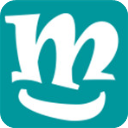java1.8新特性
Lambda表达式:这是Java 8中最显著的新特性之一,允许使用更简洁的语法来表示匿名方法,使得函数式编程风格在Java中变得更加容易实现。
Stream API:提供了一种高效且易于使用的API来处理集合数据,支持并行操作,并能简化如过滤、排序、映射等常见任务。
接口默认方法:允许在接口中定义具有具体实现的方法(使用default关键字),这为接口的演进提供了更大的灵活性,同时保持了向后兼容性。
新的日期和时间API(java.time包):解决了旧版日期时间API中的许多问题,提供了不可变对象、线程安全的操作方式,并更好地支持时区处理。
Optional类:旨在减少代码中可能出现的空指针异常,通过封装可能为空的对象来强制开发者考虑空值的情况。
Nashorn JavaScript引擎:作为轻量级高性能的JavaScript运行环境,替代了原有的Rhino引擎,能够直接在JVM上执行JavaScript代码。
重复注解:现在可以在同一位置多次应用相同的注解,只需使用@Repeatable元注解即可。
类型注解:扩展了注解的适用范围,不仅限于声明处,还可以应用于任何类型使用的地方,增强了编译期检查的能力。
JVM的内部改进:包括但不限于针对垃圾回收机制的优化(如G1垃圾收集器)、提高启动速度及降低内存占用等方面的改进。
java1.8功能特点:
Lambda表达式:这是Java 8中最显著的特性之一,允许使用简洁的语法定义匿名函数,并支持将行为作为参数传递给方法或存储为变量,从而支持函数式编程风格。
Stream API:提供了一种高效且易于使用的API来处理集合数据,支持复杂的数据操作如过滤、排序、映射等,并能轻松实现并行操作以提高性能。
接口中的默认方法:允许在接口中定义具有具体实现的方法(通过default关键字),这为接口的演进提供了更大的灵活性,同时保持了向后兼容性。
新的日期和时间API(java.time包):解决了旧版日期时间API中的许多问题,包括线程安全、设计缺陷等,提供了不可变对象、清晰的时区支持等功能。
Optional类:旨在减少代码中可能出现的空指针异常,通过封装可能为空的对象来鼓励开发者考虑空值的情况,提高了程序的健壮性。
Nashorn JavaScript引擎:一个轻量级高性能的JavaScript运行环境,替代了原有的Rhino引擎,能够在JVM上直接执行JavaScript代码。
重复注解:现在可以在同一位置多次应用相同的注解,只需使用@Repeatable元注解即可,增加了注解的适用范围和灵活性。
类型注解:扩展了注解的适用范围,不仅限于声明处,还可以应用于任何类型使用的地方,增强了编译期检查的能力。
改进的安全性和性能:包括对垃圾回收机制的优化(例如G1垃圾收集器)、提高启动速度及降低内存占用等方面的改进。
java1.8环境变量设置教程:
一、安装过程
1、点击下载好JAVA11安装包,进入了安装界面,选择下一步
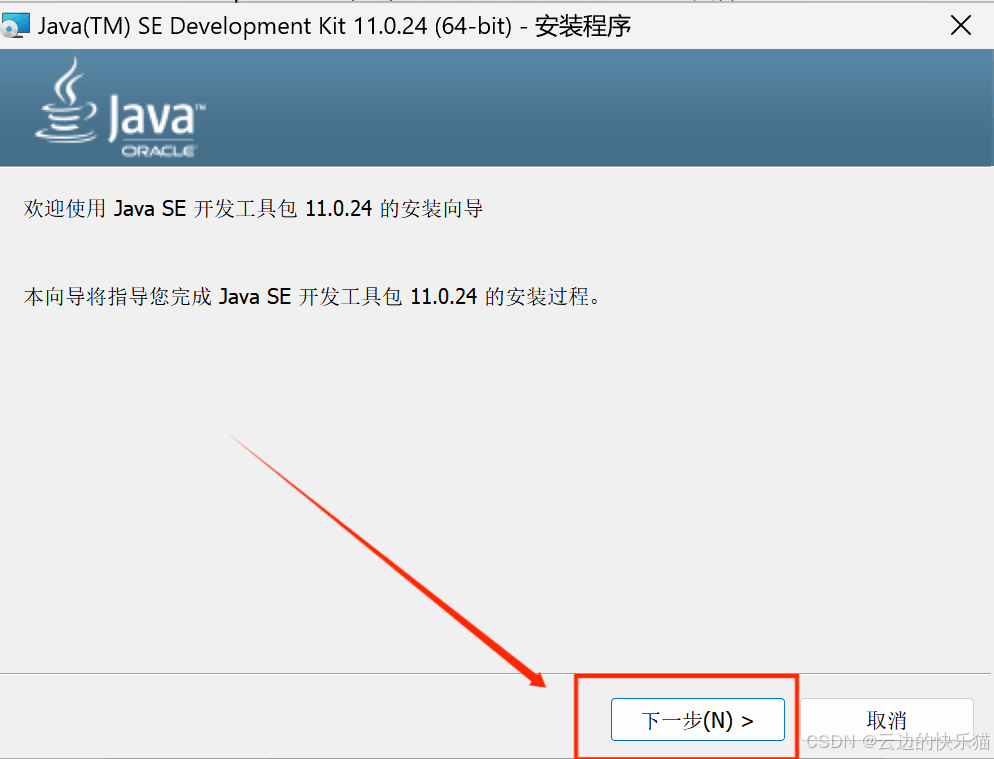
2.选择要安装的路径(我使用默认的路径),然后点击下一步
ps:这个自己的安装路径最好复制粘贴记录下来,后面很多地方会用得到
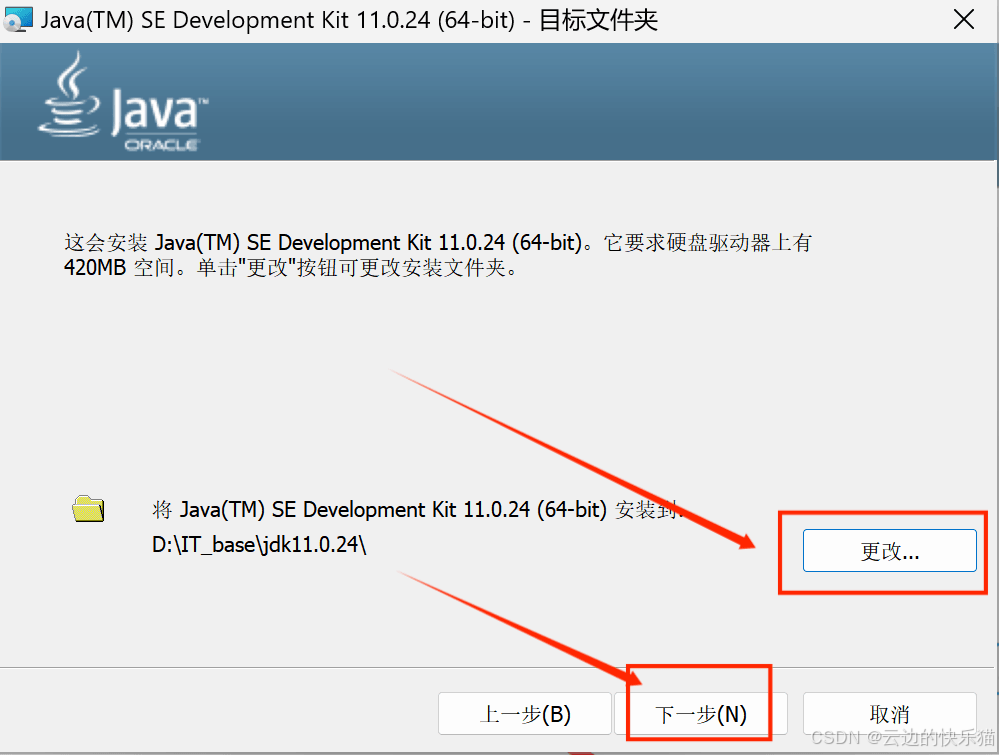
3、 安装中,大家耐心等待

4、此时已经安装成功,点击关闭就好。
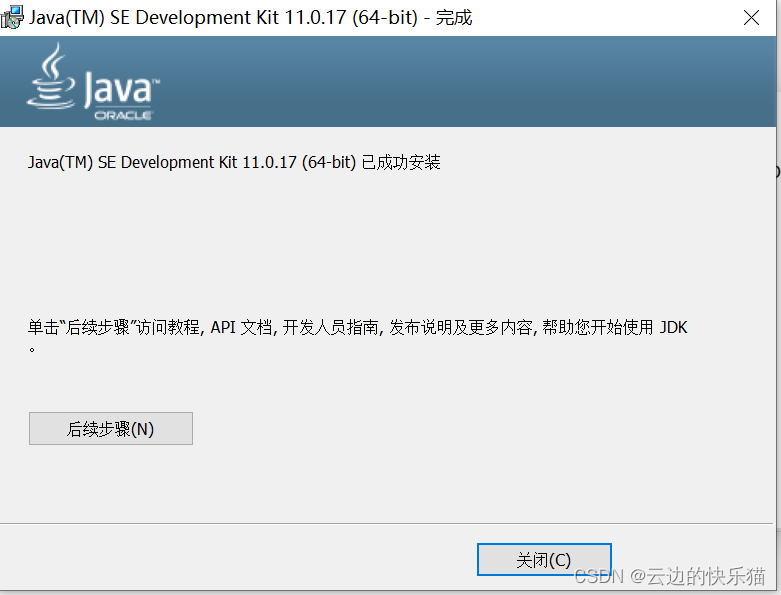
二、配置环境变量
1.桌面右键此电脑--选择属性
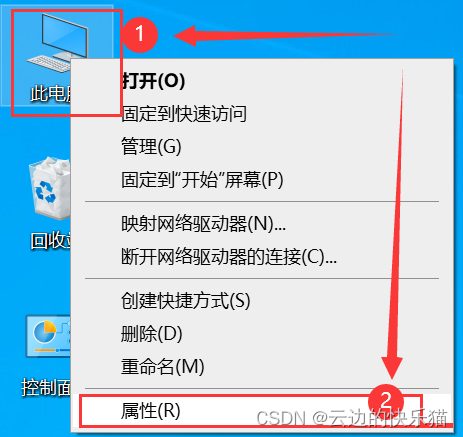
2.选择高级系统设置
(这里windows10和windows11系统界面有点差异,但是选择都一样)
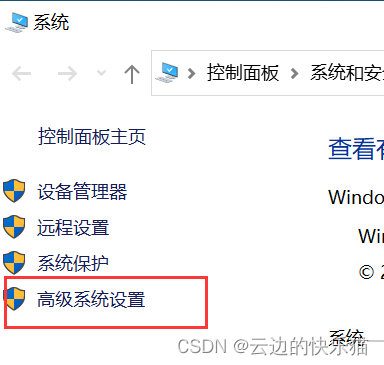
3.点击环境变量
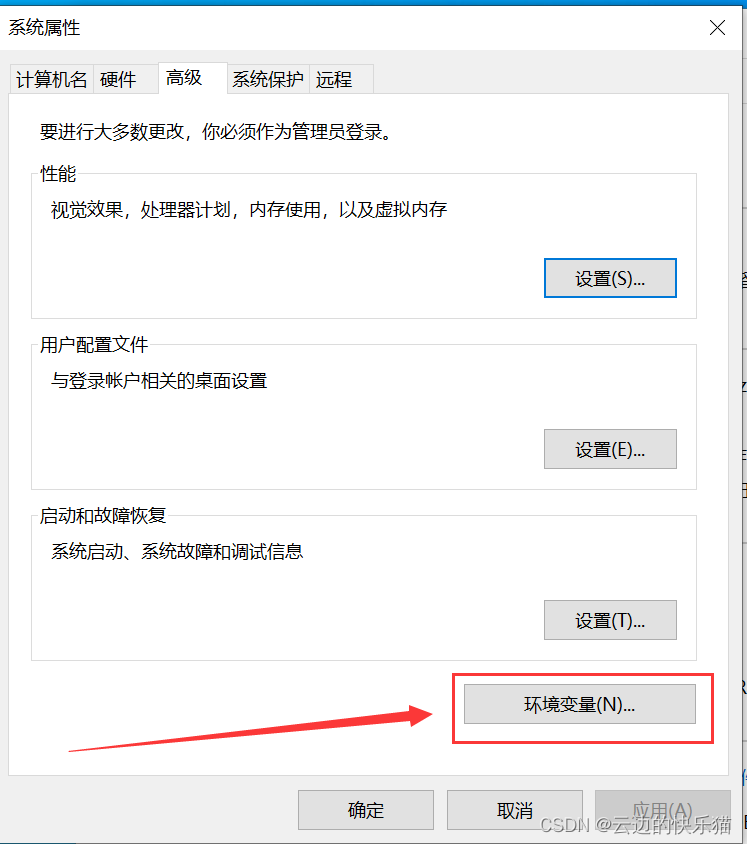
4.下面系统变量--新建----输入对应的值--然后点击确定
(1)变量名输入JAVA_HOME
(2)变量值输入jdk的安装位置,要选择到有版本的这个目录(快捷方式可以点击浏览目录里面去
选择。PS:默认安装地址:C盘---Program Files---Java---jdk目录)
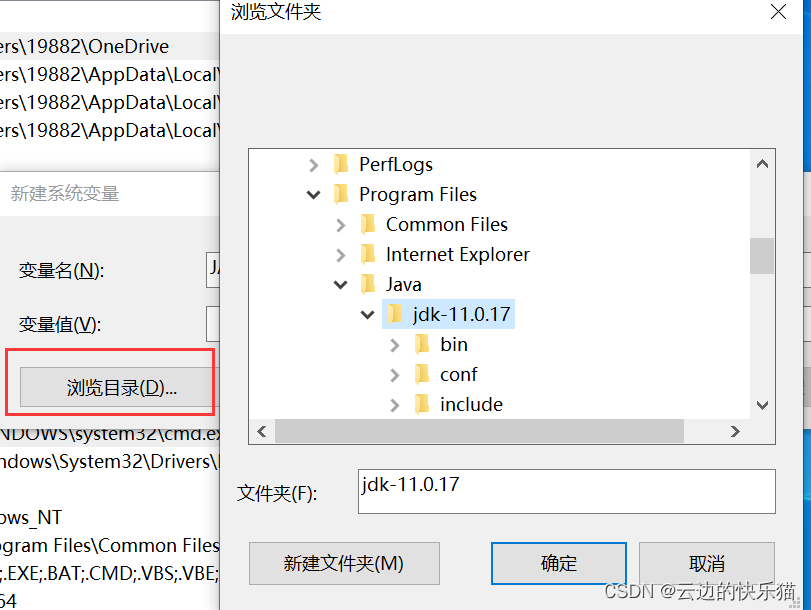
成果展示
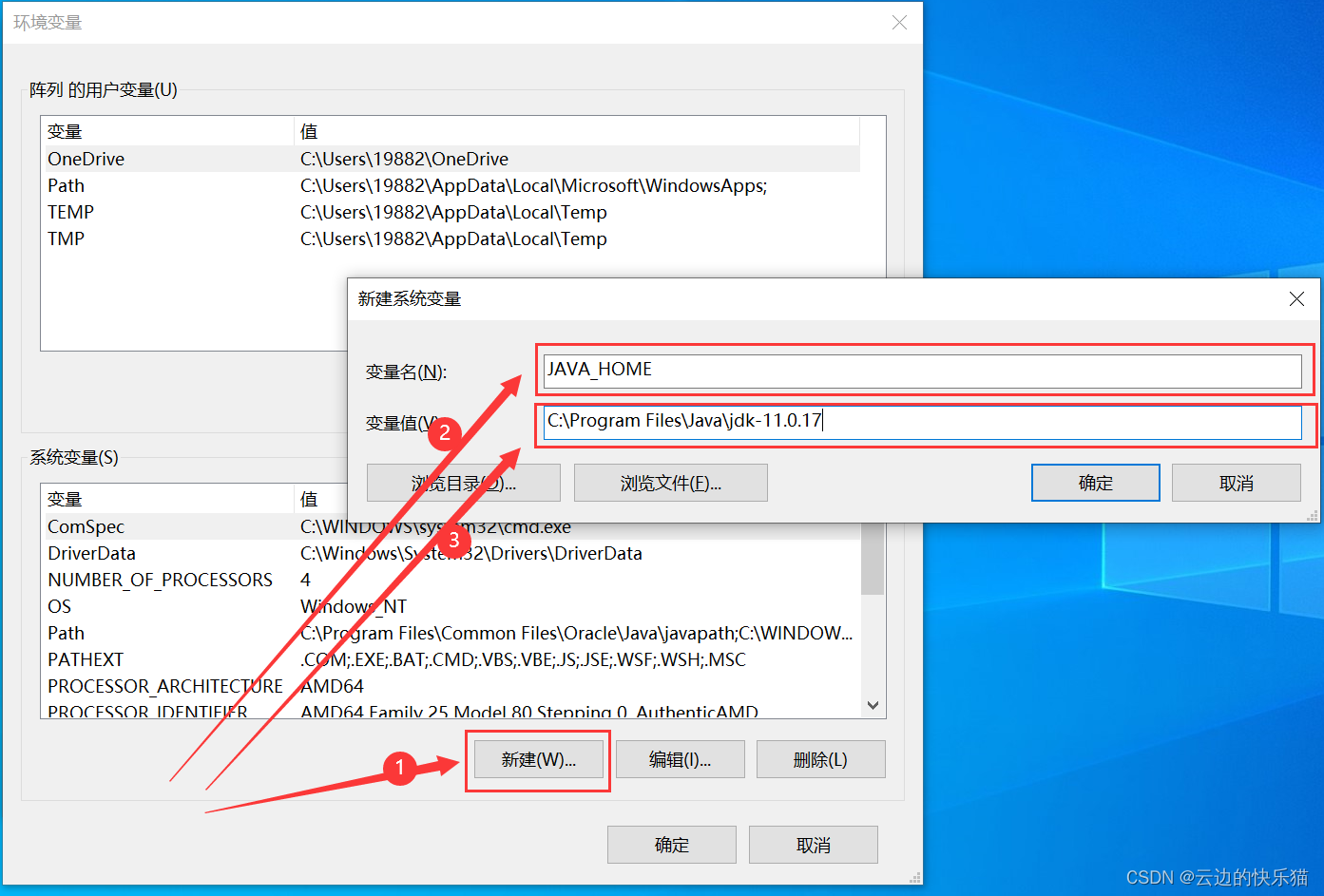
5.下面系统变量--新建--输入对应的值--然后点击确定
变量名CLASSPATH
变量值.;%JAVA_HOME%\lib;%JAVA_HOME%\lib\tools.jar
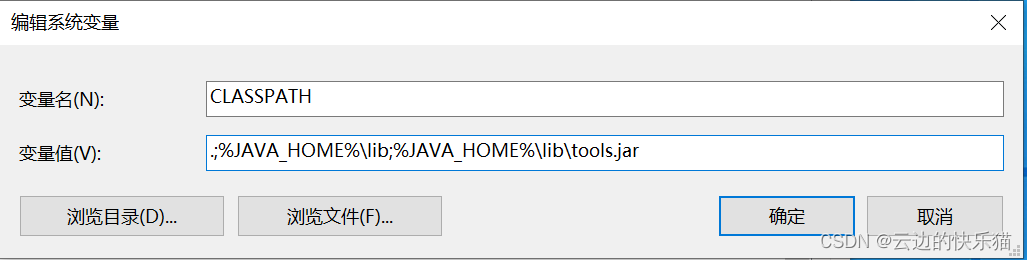
6.系统环境变量里面找到path--点击编辑
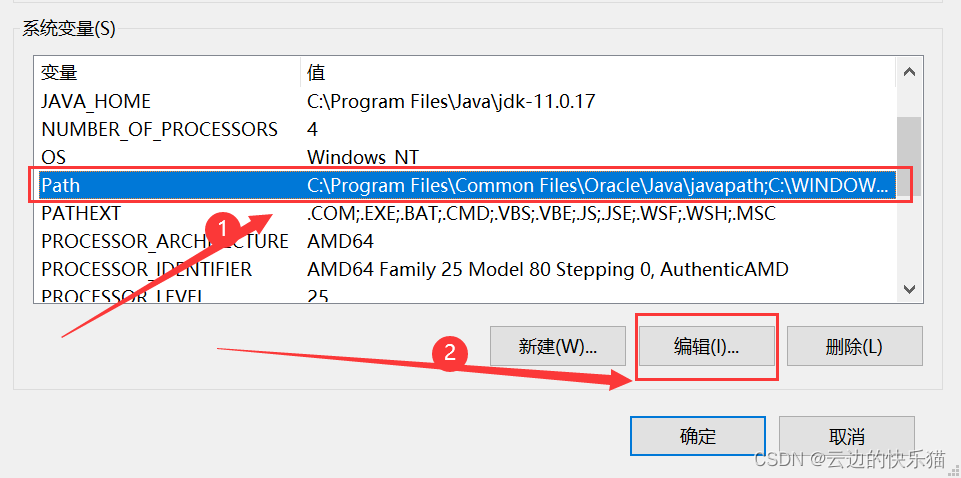
7.进入后新建添加%JAVA_HOME%\bin和%JAVA_HOME%\jre\bin
然后全部点击确定就配置好环境变量了
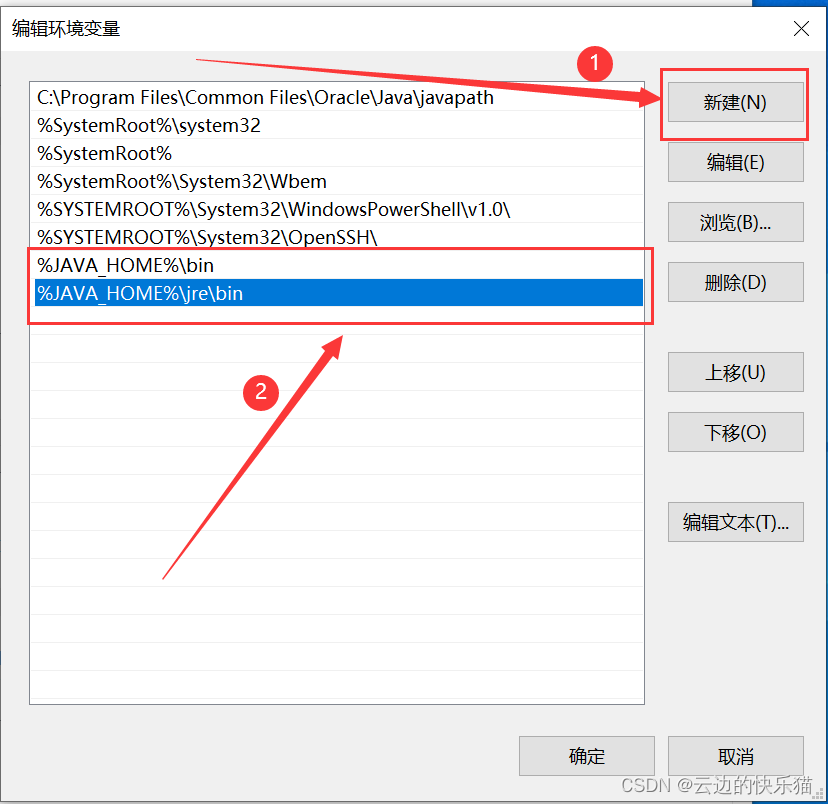
三、测试是否配置成功
1.快捷键win+R,然后输入cmd点击确定
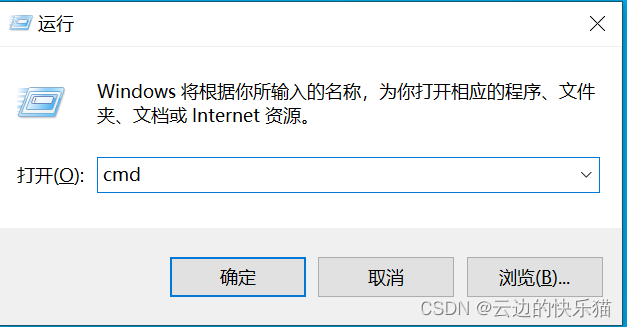
2.在命令里面输入java
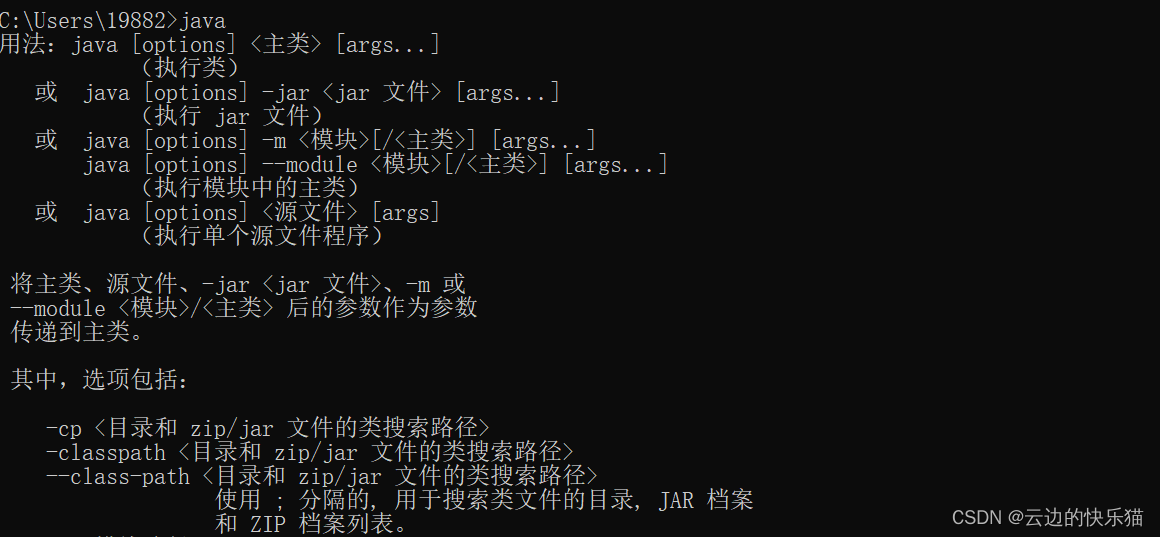
3.在命令里面输入javac
ps:这是判断是否安装成功的命令的核心
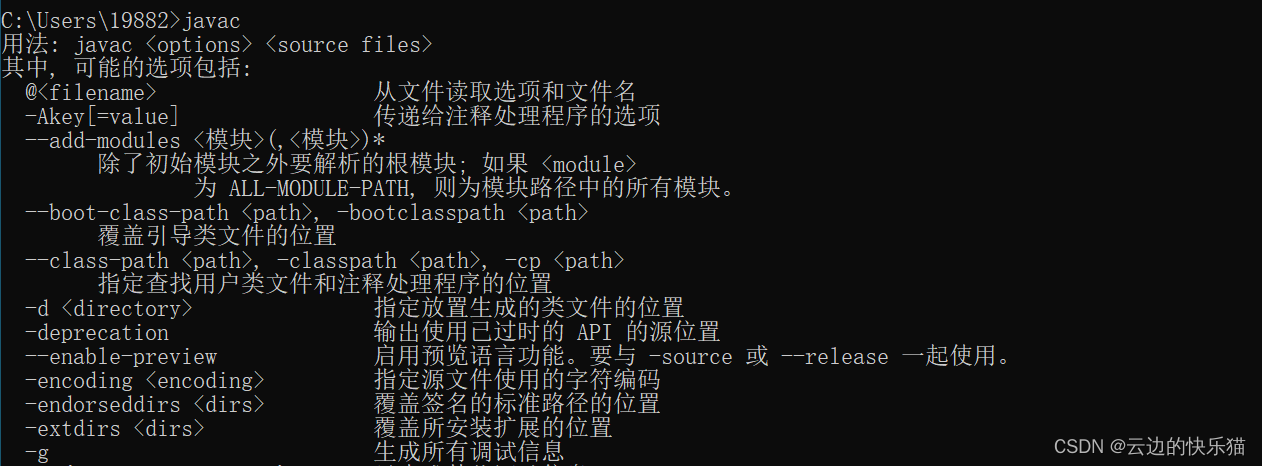
4.在命令里面查看版本信息输入java -version
ps:这个命令java的后面是有一个空格的

如果以上和JAVA命令都成功通过,那么表示大家JAVA环境安装完成并成功配置了。
-
 59MB 简体中文 2025-03-03
59MB 简体中文 2025-03-03 -
 78MB 简体中文 2024-12-10
78MB 简体中文 2024-12-10 -
 78MB 简体中文 2024-12-16
78MB 简体中文 2024-12-16 -
 164MB 简体中文 2025-04-19
164MB 简体中文 2025-04-19 -
 78M 简体中文 2025-03-06
78M 简体中文 2025-03-06 -
 64.43MB 简体中文 2025-03-21
64.43MB 简体中文 2025-03-21 -
 179M 简体中文 2025-03-30
179M 简体中文 2025-03-30 -

java8 64位官方版
类型:编程开发59M 简体中文 2025-04-22 -
 13.8M 简体中文 2025-05-21
13.8M 简体中文 2025-05-21 -
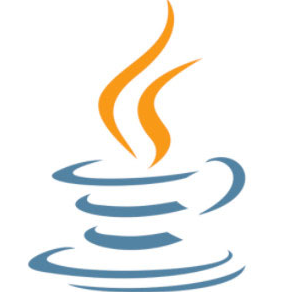 138M 简体中文 2025-05-21
138M 简体中文 2025-05-21